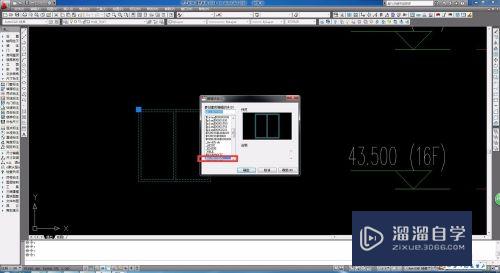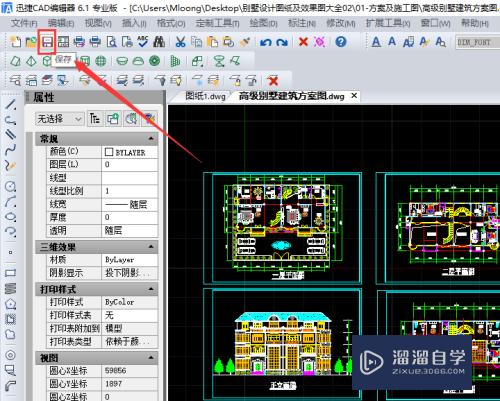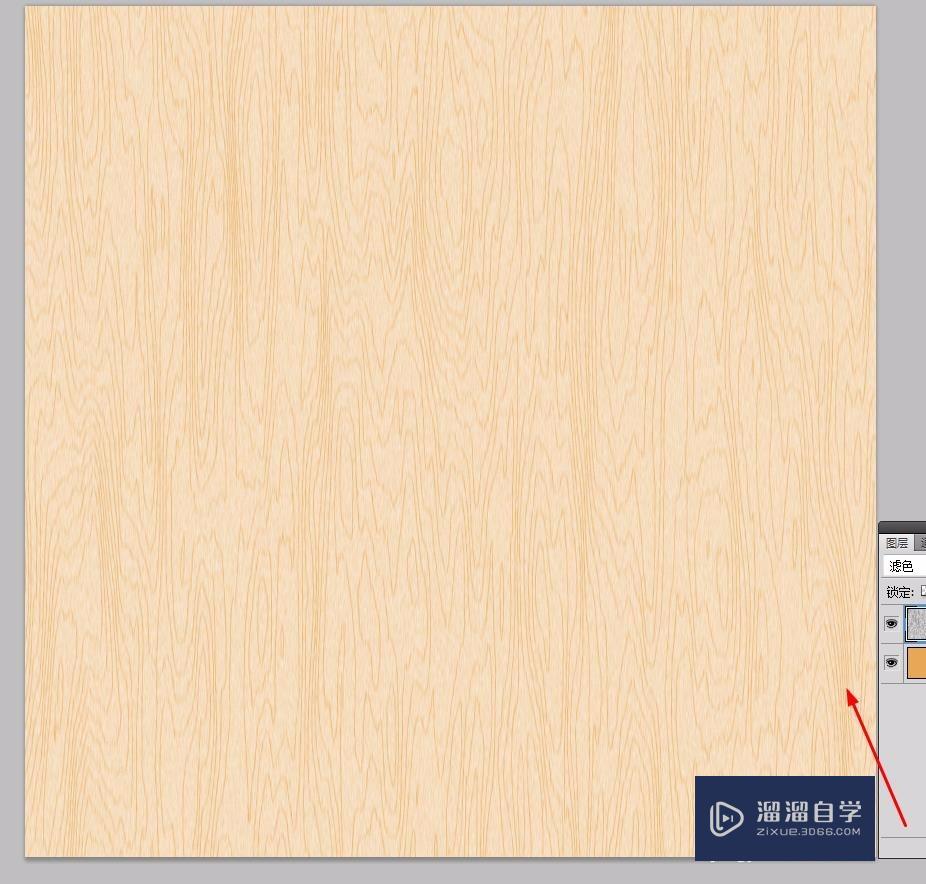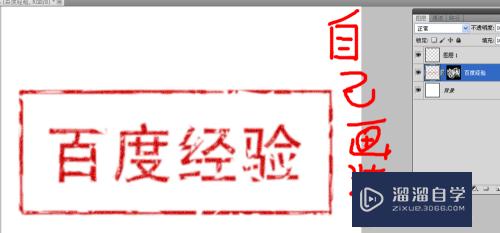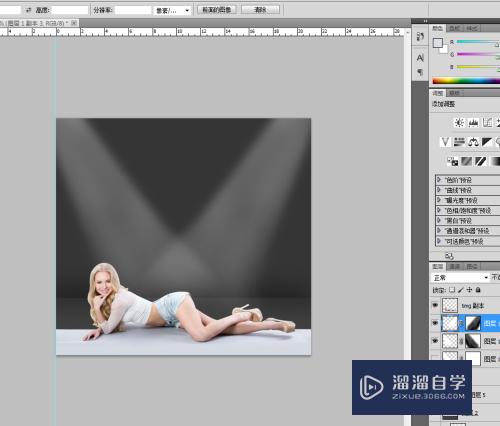Excel里怎么做下拉菜单优质
工作中。我们常用Excel录入数据。在重复输入限定的数据时。制作下拉菜单就会提高我们的效率。也会减少错误。那么下面小渲就来教大家。Excel里怎么做下拉菜单的方法。希望本文内容能够给大家带来帮助。
图文不详细?可以点击观看【Excel免费视频教程】
工具/软件
硬件型号:惠普(HP)暗影精灵8
系统版本:Windows7
所需软件:Excel2017
方法/步骤
第1步
鼠标右键点击桌面。新建excel表格
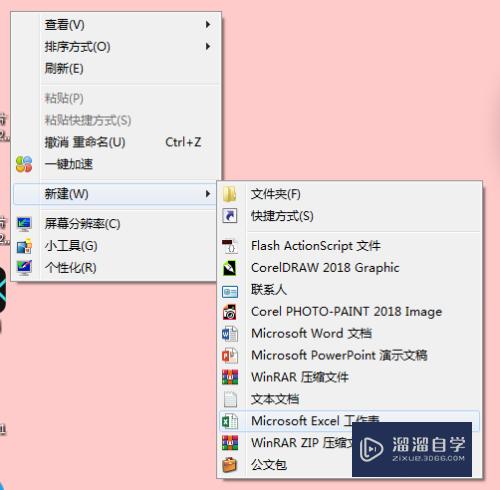
第2步
选中需要做下拉菜单的单元格
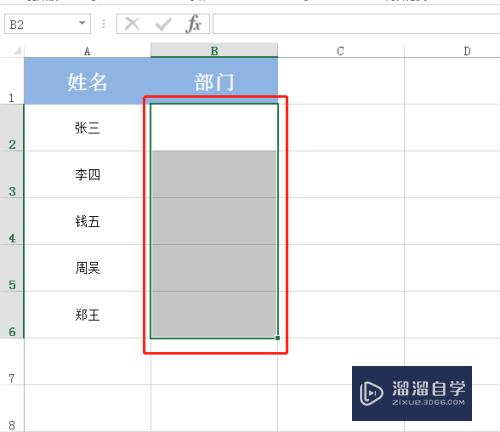
第3步
选择“数据”—“数据验证”
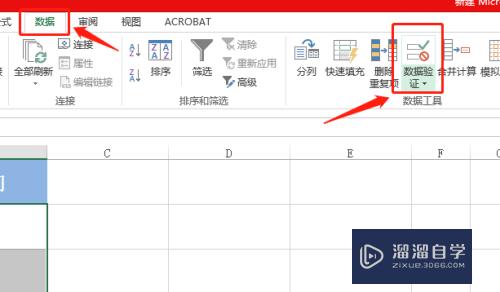
第4步
弹出窗上 允许选择“序列”
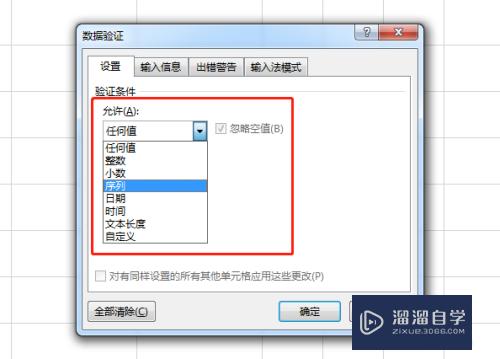
第5步
在来源输入“销售部,财务部”点击确定
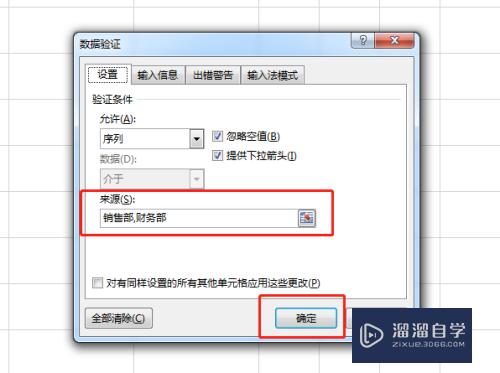
第6步
现在可以看到单元格右下角就有下拉菜单了。点击就可以出现刚刚我们设置好的选项

第7步
选择你需要的选项。一份表格就轻松完成啦
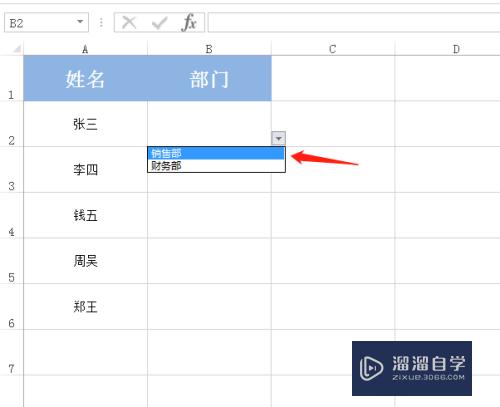
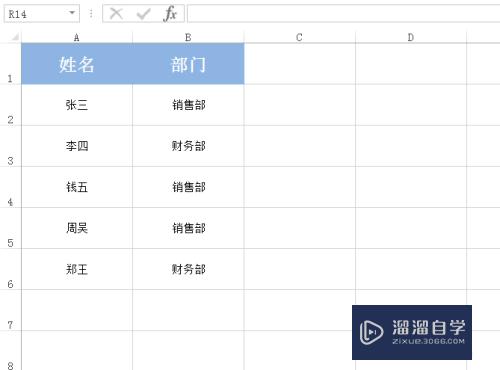
以上关于“Excel里怎么做下拉菜单”的内容小渲今天就介绍到这里。希望这篇文章能够帮助到小伙伴们解决问题。如果觉得教程不详细的话。可以在本站搜索相关的教程学习哦!
更多精选教程文章推荐
以上是由资深渲染大师 小渲 整理编辑的,如果觉得对你有帮助,可以收藏或分享给身边的人
本文标题:Excel里怎么做下拉菜单
本文地址:http://www.hszkedu.com/73403.html ,转载请注明来源:云渲染教程网
友情提示:本站内容均为网友发布,并不代表本站立场,如果本站的信息无意侵犯了您的版权,请联系我们及时处理,分享目的仅供大家学习与参考,不代表云渲染农场的立场!
本文地址:http://www.hszkedu.com/73403.html ,转载请注明来源:云渲染教程网
友情提示:本站内容均为网友发布,并不代表本站立场,如果本站的信息无意侵犯了您的版权,请联系我们及时处理,分享目的仅供大家学习与参考,不代表云渲染农场的立场!